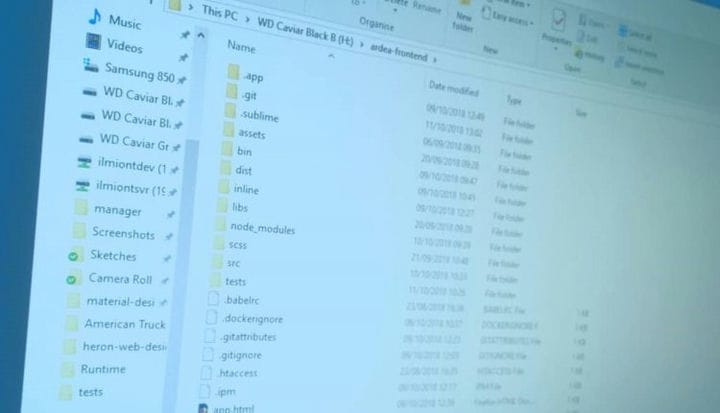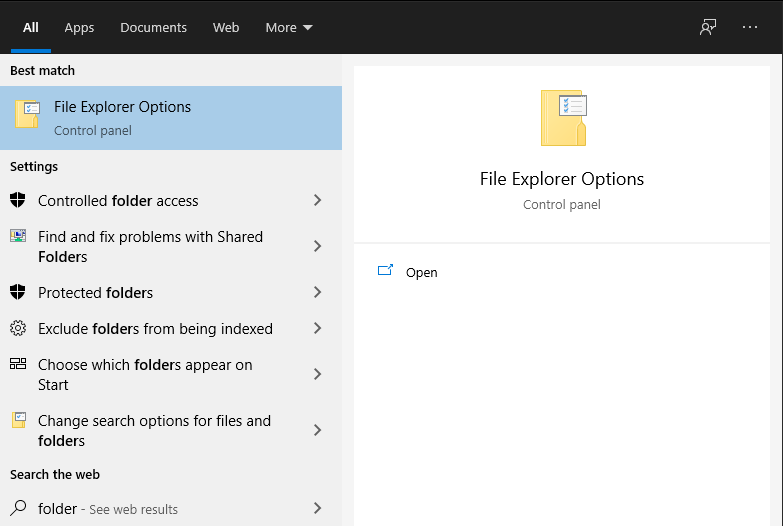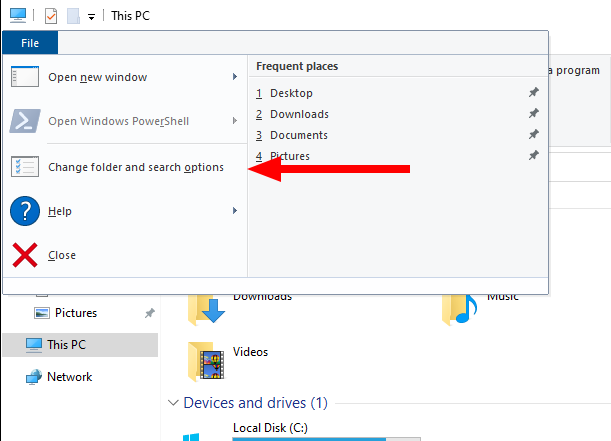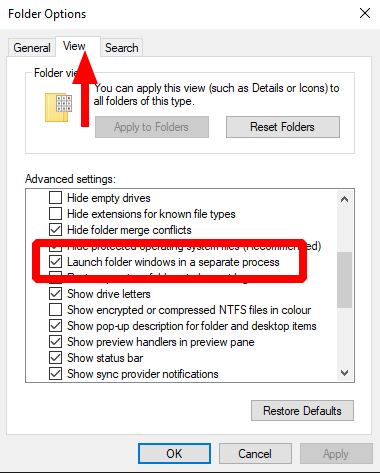Як відкрити провідник файлів Windows в окремому процесі для інтерфейсу Windows
Провідник файлів, раніше Провідник Windows і канонічно “explorer.exe”, є одним із найбільш часто використовуваних компонентів Windows. Виконуваний файл виконує дві різні ролі: рендерінг основних компонентів інтерфейсу, таких як панель завдань, та надання графічного інтерфейсу управління файлами, який більшість користувачів ПК асоціюють з.
За замовчуванням обидві ці ролі виконуються одним процесом “explorer.exe”. Якщо у будь-якого компонента виникає проблема, обидва аспекти Провідника вийдуть з ладу. Швидше за все, ви вже стикалися з цим раніше, коли збій у вікні браузера файлового провідника привів до миттєвої втрати значків на панелі завдань та на робочому столі. Потім через кілька хвилин Windows автоматично перезапускає Провідник, повертаючи користувальницький інтерфейс до життя.
Ви можете виділити два ключові компоненти Провідника, примусивши вікна браузера файлів запускатись в окремому процесі, незалежно від функцій системного інтерфейсу. Ви знайдете цей параметр у діалоговому вікні “Параметри провідника файлів”. Шукайте його за назвою в меню «Пуск». Або відкрийте вікно Провідника файлів, натисніть синю кнопку «Файл» у верхньому лівому куті, а потім натисніть «Змінити папку та параметри пошуку».
Перейдіть на вкладку “Вид” діалогового вікна, що з’явиться. Прокрутіть униз список «Додаткові налаштування». Знайдіть опцію «Запустити вікна папок в окремому процесі» та ввімкніть його прапорець. Нарешті, натисніть кнопку «Застосувати», а потім «OK», щоб закрити діалогове вікно.
Починаючи з Windows 10 версії 1903, цей параметр вважається ввімкненим за замовчуванням. З нашого досвіду, це не завжди так. У двох нещодавніх версіях оновлення від жовтня 2020 р. Цим автором жодна машина за замовчуванням не ввімкнула цей параметр. Варто перевірити, чи ввімкнено це на вашому власному пристрої з Windows 10.
Після активації вікна Провідника файлів відкриваються в їх власному процесі. Збій у браузері файлів не вплине на системний інтерфейс, тому панель завдань не зникне та не перезапуститься. Використання пам’яті може бути незначно вищим, ніж при використанні одного процесу, але на сучасному обладнанні загальний вплив на продуктивність повинен бути безумовно позитивним.